本教程适用版本:WPS 365 点击免费使用
我们在利用WPS演示进行日常办公时,经常需要制作各种图形,平面图形、立体图形都会用到,那立体图形是怎么绘制的那?今天我们就来教大家如何绘制一个逼真的圆角立体矩形,让我们一起来学习一下具体怎么操作吧。
 单击工具栏插入-形状,插入一个圆角矩形。随意填充自己喜欢的颜色。
单击工具栏插入-形状,插入一个圆角矩形。随意填充自己喜欢的颜色。
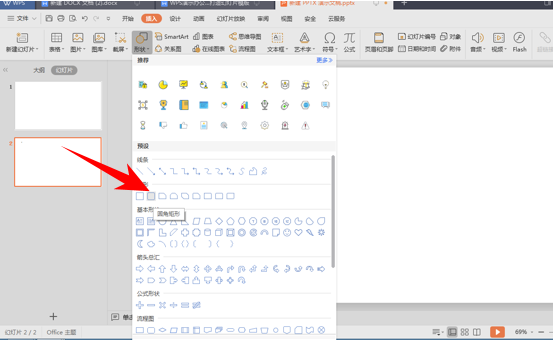 >>免费升级到企业版,赠超大存储空间
双击矩形-设置线条颜色为白色,线型设置为2.25磅:
>>免费升级到企业版,赠超大存储空间
双击矩形-设置线条颜色为白色,线型设置为2.25磅:
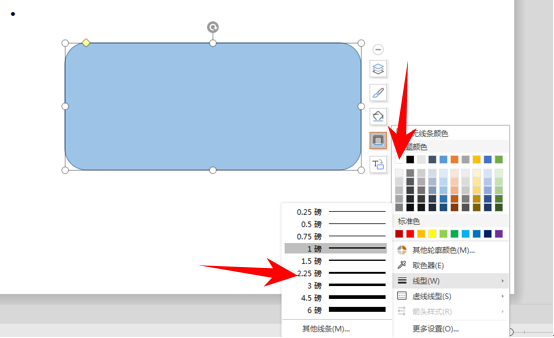 >>免费升级到企业版,赠超大存储空间
复制圆角矩形,并将其填充颜色设置为灰色,点击其他填充颜色,弹出颜色对话框,并将透明度设置为30%:
>>免费升级到企业版,赠超大存储空间
复制圆角矩形,并将其填充颜色设置为灰色,点击其他填充颜色,弹出颜色对话框,并将透明度设置为30%:
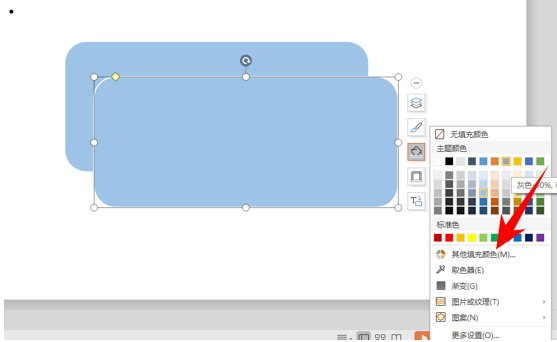
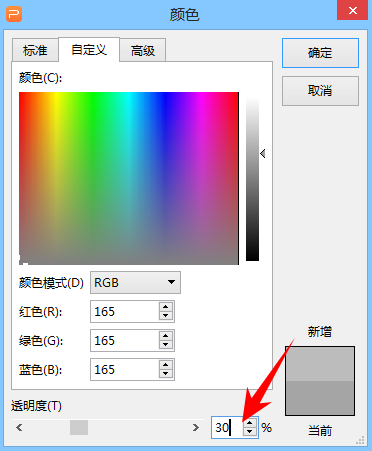 >>免费升级到企业版,赠超大存储空间
单击鼠标右键-置于底层将刚刚复制的设置为下移一层,作为阴影。
>>免费升级到企业版,赠超大存储空间
单击鼠标右键-置于底层将刚刚复制的设置为下移一层,作为阴影。
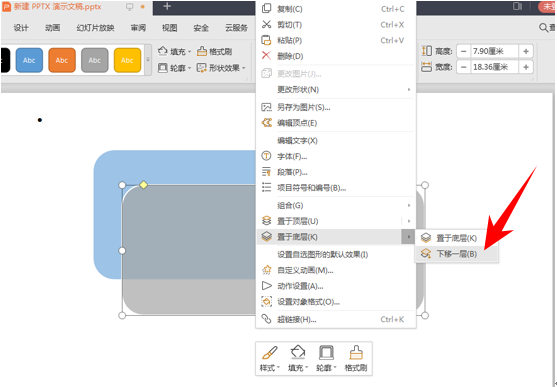 >>免费升级到企业版,赠超大存储空间
再次复制一个图形,颜色填充设置为渐变填充。
>>免费升级到企业版,赠超大存储空间
再次复制一个图形,颜色填充设置为渐变填充。
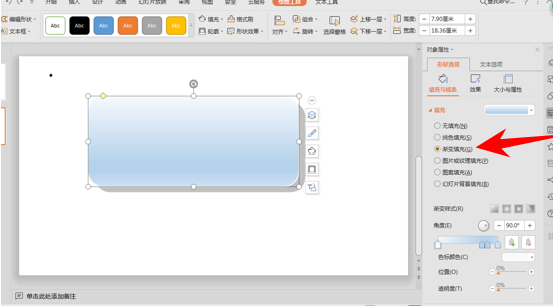 >>免费升级到企业版,赠超大存储空间
此时一个立体的圆角矩形就做好啦~效果如图所示,你学会了吗?
>>免费升级到企业版,赠超大存储空间
此时一个立体的圆角矩形就做好啦~效果如图所示,你学会了吗?
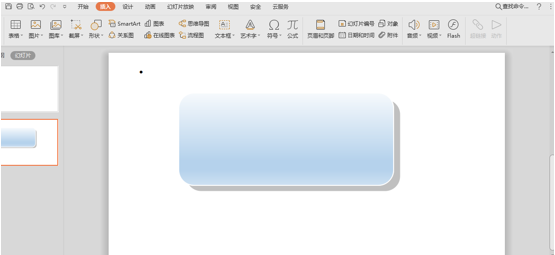
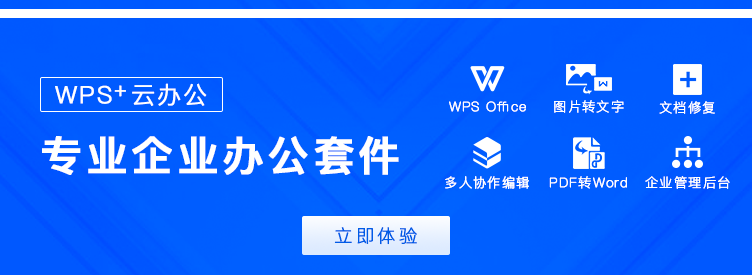
声明:
本站所有文章,如无特殊说明或标注,均为本站原创发布。任何个人或组织,在未征得本站同意时,禁止复制、盗用、采集、发布本站内容到任何网站、书籍等各类媒体平台。如若本站内容侵犯了原著者的合法权益,可联系我们进行处理。

